Kako izbrisati predpomnilnik aplikacije za aplikacijo na Android
Aplikacije za Android lahko naletijo na naključne težave. Včasih jih je treba preprosto prenehati in znova odpreti, drugič jih bo morda treba posodobiti. Če imate aplikacijo za Android, ki se naključno preneha odzivati in se ne bo povezala z internetom, ne more dostopate do kritične storitve ali ne morete naložiti vsebine, boste morda lahko odpravili težavo, če izbrišete predpomnilnik aplikacij za omenjeno aplikacijo. Tukaj je opisano, kako to storiti.
Predpomnilnik aplikacij se izbriše na podlagi aplikacije. V Androidu ni nastavitve, ki bi na koncu izbrisala predpomnilnik aplikacij za vse aplikacije v telefonu Android. Omeniti velja, da morate za vse aplikacije v napravi redko izbrisati predpomnilnik aplikacij. Ponavadi ga izbrišemo za nekaj aplikacij, problematičnih.
Izbrišite predpomnilnik aplikacij
Odprite aplikacijo Nastavitve in tapnite Aplikacije in obvestila. Tu se dotaknite, da si ogledate vse aplikacije. Glede na to, katero različico Androida imate zagnan, se lahko na seznamu vaših aplikacij imenuje nekaj drugega ali je v razdelku Upravljanje aplikacij. Za iskanje boste morali kopati malo.

Na seznamu aplikacij tapnite aplikacijo, za katero želite izbrisati predpomnilnik. Odprlo se bo zaslon Informacije o aplikaciji za to aplikacijo. V starejših različicah Androida lahko na zaslonu z informacijami o aplikaciji vidite gumb Počisti predpomnilnik. Če gumba na glavnem zaslonu z informacijami o aplikaciji ne vidite, tapnite Storage in tu se prikaže gumb Počisti predpomnilnik. Tapnite, da izbrišete predpomnilnik aplikacij. Za dokončanje traja manj kot trideset sekund.

Za posebej problematične aplikacije lahko poskusite izbrisati tudi podatke iz aplikacije, ki jih shrani v napravi. Če želite to narediti, tapnite gumb Manage Space na zaslonu za shranjevanje aplikacije. Tapnite »Počisti vse podatke«, da izbrišete podatke aplikacije, shranjene v vaši napravi. To so običajno podatki, ki jih aplikacija gradi, ko aplikacijo vedno bolj uporabljate. Če izbrišete podatke za aplikacijo, kot je Google Drive, datoteke, ki ste jih shranili, ne boste izgubili.
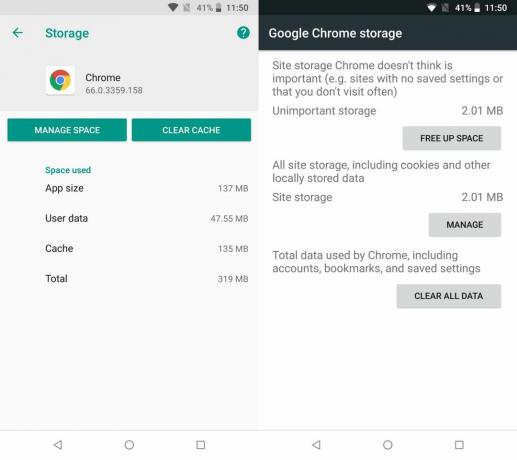
Čiščenje predpomnilnika in podatkov o aplikaciji za Android je korak za odpravljanje težav na nizki ravni, ki ga lahko izvedete na poti, če aplikacija nenadoma preneha delovati. Ta korak deluje tako, da odpravi težave, ko se v aplikaciji težave prijaviti ali če se ne more povezati z internetom.
Iskanje
Zadnje Objave
Prilagodite stikalo za hitri dostop na plošči z obvestili v sistemu Android 6.0
Moj oče uporablja telefon Android in pozna osnove tega. Ena stvar, ...
FX je dvopredstavni, več okenski namizni upravitelj datotek Android Android [Pregled]
Android je znan po živahnem ekosistemu aplikacij, ki ponuja široko ...
Vine za Android zdaj na voljo za prenos [pregled]
Twitterjevo 6-sekundno družabno omrežje za deljenje videov Vine je ...


![FX je dvopredstavni, več okenski namizni upravitelj datotek Android Android [Pregled]](/f/9ea9e23f6baebfbb71d8746d5b47390f.jpg?width=680&height=100)
![Vine za Android zdaj na voljo za prenos [pregled]](/f/a482c48807be711ed4b121caf8f12512.jpg?width=680&height=100)